excel操作步骤Word下载.docx
《excel操作步骤Word下载.docx》由会员分享,可在线阅读,更多相关《excel操作步骤Word下载.docx(16页珍藏版)》请在冰豆网上搜索。
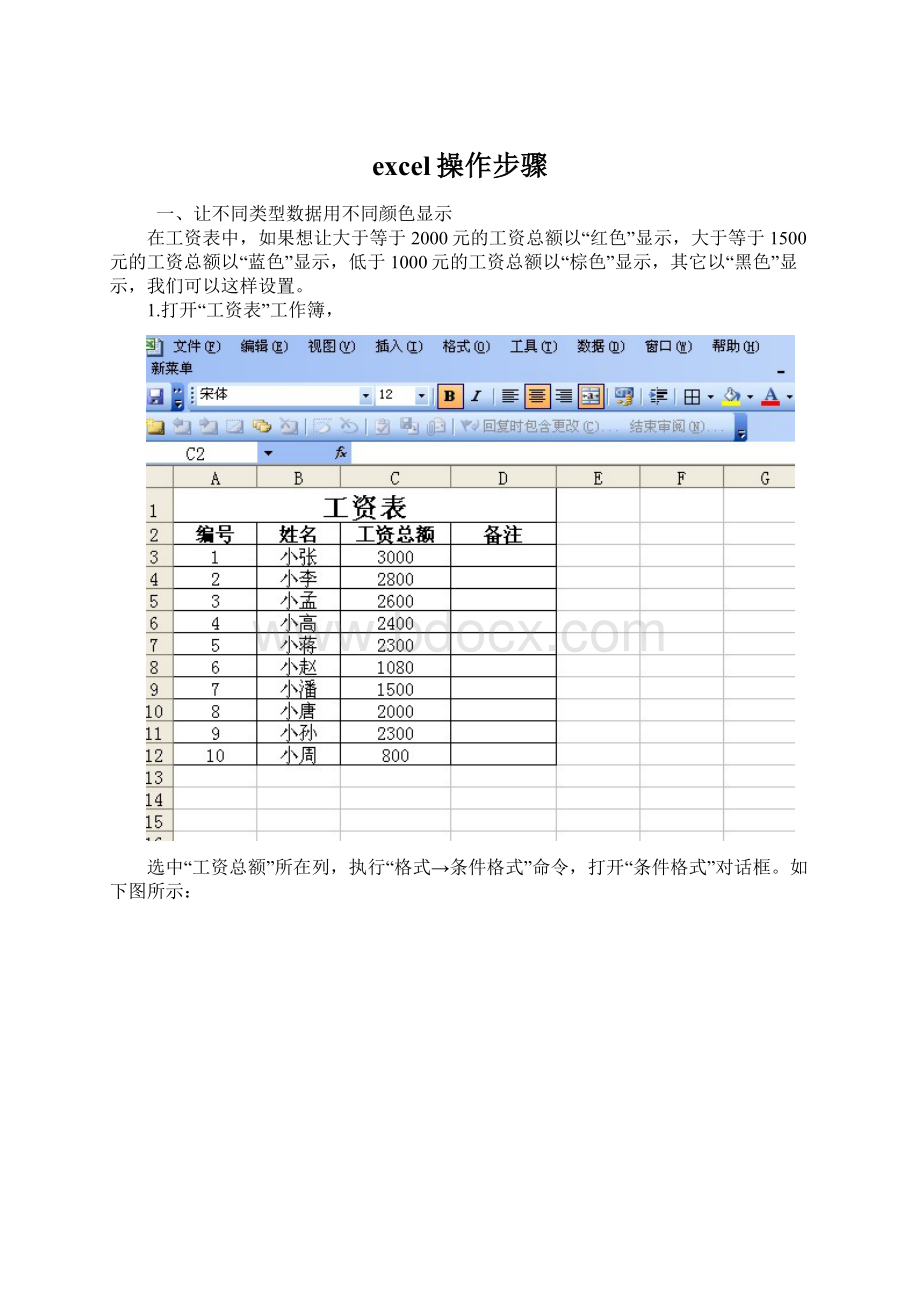
小于1000,字体设置为“棕色”)。
3.设置完成后,按下“确定”按钮。
如图所示
二、排序功能
打开“排序”工作表。
按“开始日期”从早到晚进行排列。
单机“开始时间”这一列的任意按钮。
然后按“升序”按钮。
生成下图。
右图为升序、降序按钮。
我们也可以按照其他的关键字进行排序,如完成时间、负责人等。
这是比较简单的排序操作。
下面介绍标准的排序操作。
第一步选中整个数据表格。
(快捷键ctrl+A)。
选中之后单机菜单栏中“数据”下的“排序”,填出排序对话框,在对话框里我们可以按照自己想要的进行排序。
例如我们对开始日期进行排序。
只需在主关键字里选开始时间。
如图
升序和降序我们可以自己选择。
我们同事可以选择次要关键字和第三关键字。
次要关键字和第三关键字是有些表格病不是按照一个标准来排序的,就会用到次要关键字和第三关键。
如果开始时间相同我们就按照完成时间排序。
确定之后生成表如下
对超过3列以上的数据进行排序。
第一,将关键字分成不同的轮次来排序。
第二,月重要的关键字安排在越靠后的排序中,第三每轮次中越重要的关键字越优先。
排序技巧:
如何对职工表中的职务进行排序。
打开“职工”表
如果按照我们通常的操作步骤排序,并不能达到我们预想的效果,怎样才能达到我们预想的效果呢,单机“工具”下的“选项”按钮。
在弹出的选项对话框中有单机“自定义序列”输入总经理(按回车)再输入副总经理(回车)再输入科长(回车)再输入副科长(回车)再输入职工。
之后按右侧的添加按钮。
这时我们输入的排序就跑到左侧的自定义序列里。
如下图,单机确定。
然后我们在对这个表格进行排序。
全选表格,再按数据下的排序,在弹出的排序对话框里在主要关键字里选“职务”在按左下角的选项按钮。
再弹出的排序选项对话框的自定义排序次序里选刚才我们输入的排序。
单机确定。
这样我们的职务排序就弄好了。
如下图。
其他的类似应用也可以用此类方法。
三、分类汇总
打开数据库表,1)使用分类汇总之前,要对进行分类汇总的列进行排序,步骤如下:
例如要对“配料名”一列进行分类汇总,先选定区域A2:
D13
在“数据”里选定“排序”
选定“排序”后,出来一选择框,在“主要关键字”里选定“配料名”,升序或降序根据实际需要选择
然后点击“确定”按钮,即可完成排序,如下图示
2>
选择区域A1:
在“数据”里选择“分类汇总”,出现选择框
在“分类字段”里选定“配料名”
“汇总方式”选择“求和”
“选定汇总项”选择“生产量(吨)
系统默选“替换当前分类汇总”和“汇总结果显示在数据下方”
然后点击“确定”,即可完成对“配料名”这列的分类汇总
每个类目有各自的分汇总,总的类目有一个总的汇总,如下表格
取消分类汇总:
选择数据下的分类汇总,在弹出的分类汇总对话框里选全部删除。
分类项有两项的分类汇总:
优先级高的先排序,优先级低的后排序。
第二次分类汇总时。
在弹出的对话框
取消替换当当前分类汇总。
如何复制分类汇总结果:
选中整个表格,再按F5键出现“地位”对话框,按“定位条件”按钮,选“可见单元格”之后再复制,在粘贴。
三、筛选
看工资高级筛选工作表,
(1)怎样用高级筛选把“基本工资>
800,职务工资>
600,实发工资大于1500”筛选出来?
,
打开工资高级筛选工作表,选择数据下的高级筛选命令,在弹出的高级筛选对话框
的列表区域选择B1:
G12的区域,如下图
条件区域选择I1:
K2的区域,如下图
(条件需要:
同行表示且关系)
将“方式”选为“将筛选结果复制到其他位置”
将“选择不重复的记录’选中。
然后单击确定。
将复制到的区域选择为一片空单元格位置。
操作结果如下。
怎样用高级筛选把“基本工资>
1000,或者基本工资<
800”筛选出来?
`前面的操作步骤相同,只是把条件区域改成:
I4:
I6,如图
不同行表示或关系)
其他的和上面的操作步骤相同。
操作结果如下:
(3)怎样用高级筛选把“基本工资>
800,且职务工资>
600,实发工资>
1500”筛选出来?
或关系且关系都有)
如何提取两张表格中的相同值?
先选择一张表格,再选数据下的“高级筛选”筛选区域为:
一张表格区域,条件区域为:
另一张表格区域。